
L'éditeur php Baicao partagera avec vous aujourd'hui comment définir les touches de raccourci pour l'enregistrement d'écran dans OBS Studio. OBS Studio est un logiciel d'enregistrement d'écran gratuit et open source très populaire dans des domaines tels que la diffusion de jeux en direct et l'enregistrement d'écran. La définition des touches de raccourci d'enregistrement d'écran vous permettra d'effectuer plus facilement les opérations d'enregistrement. Voyons ensuite comment définir les touches de raccourci d'enregistrement d'écran.
1. Nous ouvrons le logiciel OBS Studio et cliquons sur l'option fichier dans le coin supérieur gauche de l'interface.

2. Sélectionnez Paramètres dans le menu déroulant contextuel.

3. Entrez dans la fenêtre des paramètres et cliquez pour passer aux raccourcis clavier.
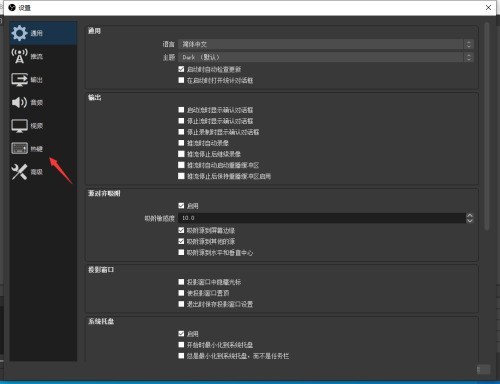
4. À ce moment, nous cliquons sur la flèche de sélection pour démarrer l'enregistrement. Selon nos propres habitudes d'utilisation, nous appuyons sur la touche du clavier que nous souhaitons définir comme touche de raccourci.
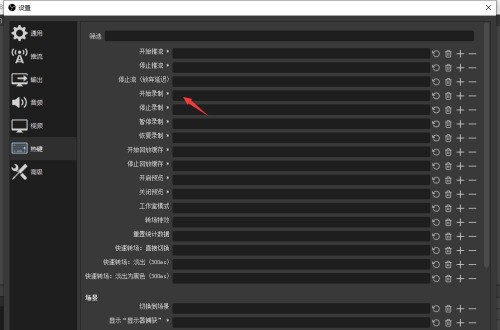
5. Une fois que toutes les touches de raccourci requises sont définies, cliquez sur le bouton Appliquer.
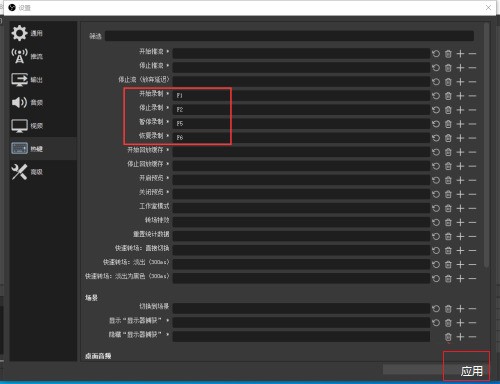
6. Cliquez sur OK pour quitter la fenêtre de configuration.
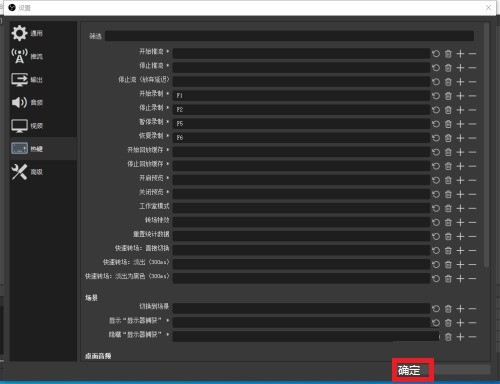
Ce qui précède est le contenu détaillé de. pour plus d'informations, suivez d'autres articles connexes sur le site Web de PHP en chinois!
 La différence entre Win7 32 bits et 64 bits
La différence entre Win7 32 bits et 64 bits
 Java est-il front-end ou back-end ?
Java est-il front-end ou back-end ?
 Solution d'erreur Accès refusé
Solution d'erreur Accès refusé
 Plateforme de trading personnelle Bitcoin
Plateforme de trading personnelle Bitcoin
 si qu'est-ce que ça veut dire
si qu'est-ce que ça veut dire
 Comment supprimer complètement MongoDB si l'installation échoue
Comment supprimer complètement MongoDB si l'installation échoue
 Utilisation de l'annotation de vitesse
Utilisation de l'annotation de vitesse
 Nettoyer le registre
Nettoyer le registre